컴퓨터가 느려지는 문제는 많은 사람들이 경험하는 흔한 상황입니다. 갑자기 프로그램이 멈추거나, 파일 열기가 지연되는 등 일상적인 작업이 불편해지면 스트레스를 받을 수밖에 없죠. 이러한 문제는 다양한 원인으로 발생할 수 있으며, 해결 방법도 여러 가지가 있습니다. 컴퓨터의 성능을 최적화하고 다시 빠르게 사용할 수 있는 방법에 대해 알아보는 것은 매우 중요합니다. 아래 글에서 자세하게 알아봅시다.
컴퓨터 성능 저하의 원인
하드웨어 문제
컴퓨터가 느려지는 가장 흔한 원인 중 하나는 하드웨어 관련 문제입니다. 특히, 오래된 하드 드라이브는 성능 저하의 주범이 될 수 있습니다. 하드 드라이브가 기계식일 경우, 읽기와 쓰기 속도가 느려져 파일 접근에 시간이 걸릴 수 있습니다. 이럴 때는 SSD(Solid State Drive)로 업그레이드하는 것이 좋은 해결책이 될 수 있습니다. SSD는 데이터 전송 속도가 훨씬 빠르기 때문에 부팅 시간과 프로그램 실행 속도 모두 개선될 것입니다. 또한, RAM 용량이 부족할 때도 컴퓨터가 느려질 수 있습니다. 여러 개의 프로그램을 동시에 실행할 경우 RAM이 한계에 도달하면 시스템이 메모리를 관리하기 위해 더욱 많은 시간을 소요하게 됩니다.
소프트웨어와 바이러스 문제
소프트웨어적 문제도 컴퓨터 속도 저하에 크게 영향을 미칠 수 있습니다. 특히, 백그라운드에서 실행되고 있는 프로그램들이 많아질수록 CPU 사용률이 높아지며 이는 전체 시스템 성능을 떨어뜨리는 원인이 됩니다. 어떤 프로그램은 자동으로 시작되도록 설정되어 있을 수도 있는데, 이들을 비활성화하면 부팅 속도를 개선할 수 있습니다. 또한, 악성코드나 바이러스 감염 역시 성능 저하를 초래할 수 있습니다. 이러한 악성 프로그램들은 시스템 자원을 과다하게 사용하며, 심각한 경우 데이터를 손상시키거나 유출할 위험까지 존재합니다. 정기적으로 안티바이러스 소프트웨어로 검사를 실시하고 필요 시 감염된 파일을 삭제하는 것이 중요합니다.
운영체제 업데이트 미비
운영체제를 최신 버전으로 유지하지 않으면 여러 가지 문제가 발생할 수 있습니다. 업데이트가 이루어지지 않으면 보안 취약점이 생길 뿐만 아니라 시스템 최적화 기능도 제대로 작동하지 않을 수 있습니다. 운영체제의 새로운 버전은 일반적으로 성능 향상을 위한 다양한 패치를 포함하고 있으며, 이를 통해 기존에 존재하던 버그들도 수정됩니다. 따라서 정기적으로 운영체제를 업데이트하고 필요한 패치를 적용하는 것이 중요합니다.
효율적인 디스크 관리 방법
디스크 정리 및 조각 모음

컴퓨터가 느려요
정기적인 디스크 정리는 컴퓨터의 속도를 개선하는데 큰 도움이 됩니다. 불필요한 파일이나 캐시 데이터를 삭제함으로써 저장 공간을 확보할 수 있으며, 이는 시스템 응답성을 높이는 데 기여합니다. 윈도우에서는 ‘디스크 정리’ 도구를 제공하여 쉽게 불필요한 파일을 제거할 수 있도록 도와주고 있습니다. 조각 모음 또한 중요한 작업입니다. 데이터를 효율적으로 저장하기 위해서는 조각난 파일들을 통합해야 하는데, 이 과정을 통해 읽기 및 쓰기 작업의 효율성이 증가하게 됩니다.
클라우드 저장소 활용
클라우드 저장소를 활용하는 것도 디스크 공간 절약에 도움이 되는 방법입니다. 로컬 디스크에 많은 데이터를 저장하면 그만큼 시스템 자원을 소비하게 되므로 필요 없는 파일들은 클라우드로 옮기는 것이 좋습니다. 구글 드라이브나 원드라이브 같은 클라우드 서비스를 이용하면 언제 어디서나 파일에 접근 가능하며 안전하게 보관할 수도 있습니다.
불필요한 프로그램 제거
사용하지 않는 프로그램들이 설치되어 있을 경우에도 컴퓨터 성능 저하를 가져올 수 있으므로 주기적으로 점검하여 제거해주는 것이 좋습니다. 이런 프로그램들은 배경에서 실행되어 CPU와 메모리를 차지하고 있어 불필요한 리소스를 사용하게 됩니다. 제어판이나 설정 메뉴를 통해 손쉽게 컴퓨터가능하며, 이렇게 함으로써 남은 자원을 다른 중요한 작업에 할당할 수 있게 됩니다.
시스템 최적화를 위한 기타 팁
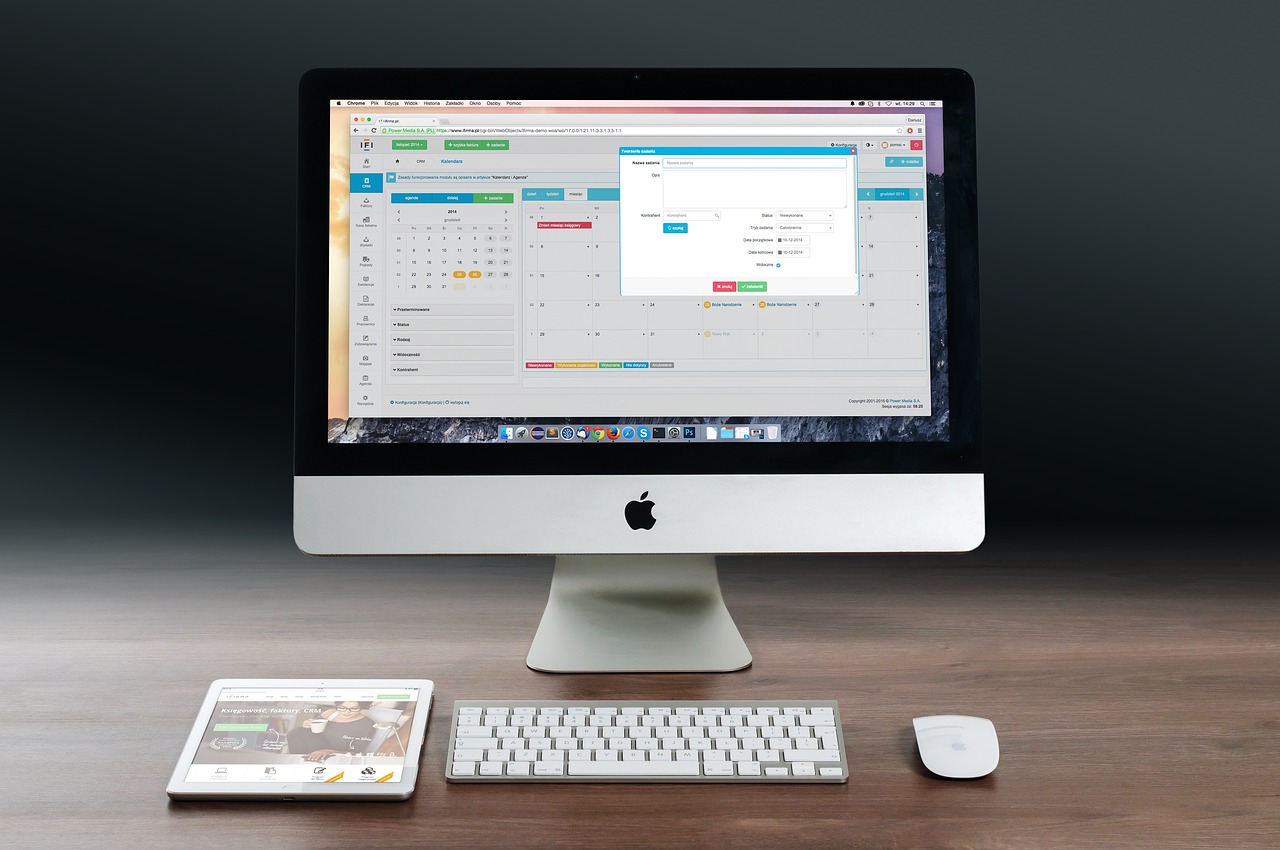
컴퓨터가 느려요
부팅 항목 관리
컴퓨터가 켜질 때 함께 시작되는 프로그램들을 관리하여 부팅 속도를 개선할 수 있습니다. ‘작업 관리자’에서 시작 탭을 확인해보면 자동으로 실행되는 애플리케이션 목록을 볼 수 있으며, 필요 없는 항목들을 비활성화 함으로써 부팅 시간을 단축시킬 수 있습니다.
태스크 매니저 활용법
Windows 태스크 매니저는 현재 실행 중인 프로세스와 그들의 리소스 사용량을 실시간으로 확인할 수 있는 유용한 도구입니다. 어떤 프로세스가 지나치게 많은 메모리나 CPU를 사용하는지를 파악하여 불필요한 작업을 종료하거나 재설정함으로써 시스템 성능을 개선하는 데 도움을 줄 것입니다.
정품 소프트웨어 사용
정품 소프트웨어를 사용하는 것은 또한 컴퓨터 성능 유지에 큰 영향을 미칩니다. 비공식적인 경로로 얻은 소프트웨어는 종종 안정성이 떨어지고 보안 위협 요소가 많습니다. 정품 소프트웨어는 지속적인 업데이트와 기술 지원이 이루어지므로 더 나은 사용자 경험과 안전성을 보장받게 되며 이는 결국 효율적인 작업 환경 구축으로 이어집니다.
하드웨어 업그레이드를 고려해보기
RAM 증설하기
컴퓨터의 RAM 용량을 늘리는 것도 매우 효과적인 방법입니다. 현재 사용하는 RAM 용량이 적다면 추가 메모리를 장착하여 멀티태스킹 능력을 향상시킬 수 있으며, 여러 개의 애플리케이션을 동시에 실행했을 때 더욱 원활하게 작동하도록 할 것입니다.
그래픽 카드 업그레이드

컴퓨터가 느려요
게임이나 그래픽 디자인 같은 고사양 작업을 수행한다면 그래픽 카드 업그레이드를 고려해볼 만합니다. 최신 모델로 교체하면 뛰어난 그래픽 처리 능력을 발휘하여 더욱 매끄러운 화면 전환과 높은 해상도를 제공받게 됩니다.
쿨링 시스템 개선하기
컴퓨터 내부 온도가 너무 높으면 성능 저하를 일으킬 뿐만 아니라 하드웨어 손상의 위험까지 초래하게 됩니다. 쿨러 또는 팬 설치를 통해 냉각 솔루션을 강화하거나 공기가 잘 흐르는 케이스로 교체함으로써 하드웨어 온도를 낮추고 안정성을 높일 필요가 있습니다.
위와 같은 다양한 방법들을 통해 컴퓨터의 성능 저하 문제를 해결하고 다시 빠르게 사용할 수 있는 길잡이가 되었기를 바랍니다!
끝맺으며
컴퓨터 성능 저하 문제는 다양한 원인으로 발생할 수 있지만, 올바른 관리와 최적화를 통해 상당 부분 개선할 수 있습니다. 하드웨어 업그레이드, 소프트웨어 정리, 운영체제 업데이트 등을 통해 시스템의 효율성을 높이는 것이 중요합니다. 정기적인 점검과 관리는 컴퓨터의 수명을 늘리고 작업 환경을 더욱 쾌적하게 만들어 줄 것입니다. 이 글이 여러분에게 유익한 정보가 되었기를 바랍니다.
참고할 가치가 있는 정보들
1. SSD로 업그레이드하면 부팅 속도와 프로그램 실행 속도가 크게 향상됩니다.
2. 정기적으로 안티바이러스 소프트웨어로 검사를 실시하여 악성코드를 예방하세요.
3. 클라우드 저장소를 활용하여 로컬 디스크의 공간을 절약하고 파일에 쉽게 접근하세요.
4. 불필요한 프로그램을 제거함으로써 시스템 자원을 효율적으로 사용할 수 있습니다.
5. 태스크 매니저를 통해 현재 실행 중인 프로세스를 모니터링하고 불필요한 작업을 종료하세요.
주요 포인트 모아보기

컴퓨터가 느려요
컴퓨터 성능 저하의 주요 원인은 하드웨어 문제, 소프트웨어 및 바이러스 감염, 운영체제 업데이트 미비 등입니다. 효율적인 디스크 관리와 정기적인 점검이 필요하며, RAM과 그래픽 카드 업그레이드를 고려하는 것이 좋습니다. 또한, 정품 소프트웨어 사용과 쿨링 시스템 개선은 안정성을 높이는 데 기여합니다.
